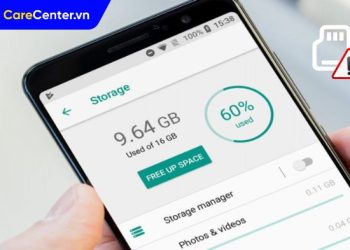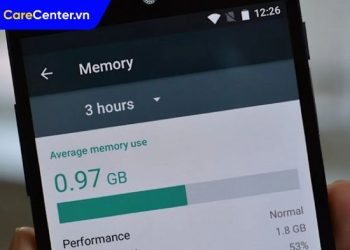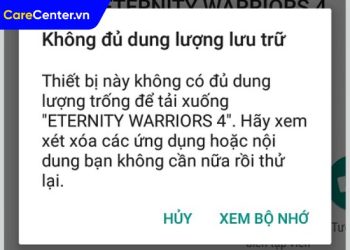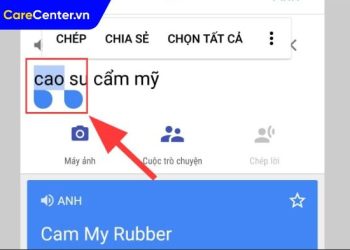Xóa bộ nhớ khác trên Samsung là một trong những cách tối ưu dung lượng giúp điện thoại hoạt động mượt mà và có thêm không gian lưu trữ. Trong quá trình sử dụng, người dùng thường gặp phải tình trạng bộ nhớ đầy mà không hiểu rõ lý do, trong khi dữ liệu như ảnh, video hay ứng dụng không chiếm quá nhiều. Nguyên nhân phần lớn đến từ mục Khác – nơi chứa các file tạm, dữ liệu rác và các định dạng không rõ ràng. Trong bài viết này, Care Center sẽ hướng dẫn bạn cách nhận diện và xóa bộ nhớ khác trên điện thoại Samsung một cách đơn giản và hiệu quả.
Xem nhanh
Bộ nhớ khác trên Samsung là gì?
Trong phần quản lý dung lượng của điện thoại Samsung, Bộ nhớ khác (Other files) là danh mục chứa các tệp tin không thuộc các nhóm quen thuộc như ảnh, video, âm thanh hay tài liệu. Đây là nơi tập trung những dữ liệu không rõ ràng về định dạng, thường gồm:
- Các tệp cài đặt ứng dụng không còn sử dụng.
- Bộ nhớ đệm (cache) mà ứng dụng tạo ra trong quá trình hoạt động.
- Tệp tạm thời sinh ra khi người dùng mở, chỉnh sửa hoặc tải dữ liệu.
- Dữ liệu còn sót lại sau khi gỡ cài đặt app trên Samsung.
- Các bản cập nhật phần mềm chưa được hệ thống tự động dọn dẹp.

Dù từng tệp riêng lẻ thường không chiếm nhiều dung lượng, nhưng khi tích tụ lại theo thời gian, chúng có thể ngốn hàng GB không gian lưu trữ. Điều này không chỉ gây đầy bộ nhớ, mà còn ảnh hưởng trực tiếp đến hiệu năng thiết bị và khả năng lưu trữ các tệp quan trọng của bạn. Vì vậy, việc kiểm tra và dọn dẹp mục bộ nhớ khác nên được thực hiện thường xuyên.
Hướng dẫn cách xóa bộ nhớ khác trên Samsung hiệu quả
Xóa bộ nhớ khác bằng trình dọn dẹp của điện thoại
Bạn có thể sử dụng trình dọn dẹp tích hợp sẵn trên điện thoại Samsung để xóa các tệp không cần thiết, giúp giải phóng phần bộ nhớ khác. Cách thực hiện như sau:
- Bước 1: Mở ứng dụng Quản lý tệp tin trên điện thoại, sau đó nhấn vào biểu tượng ba dấu gạch ngang ở góc màn hình và chọn mục Dọn dẹp sâu.
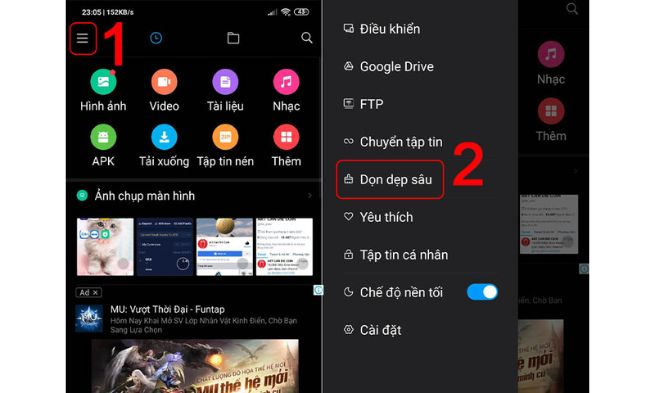
- Bước 2: Trong phần Tập tin lớn, hãy nhấn vào Dọn dẹp ngay. Sau đó, đánh dấu chọn những tệp tin bạn muốn xóa rồi nhấn Xóa tập tin đã chọn.

- Bước 3: Cuối cùng, xác nhận lần nữa bằng cách nhấn Dọn dẹp để hoàn tất quá trình.

Dùng các ứng dụng hỗ trợ dọn dẹp từ Google Play
Ngoài công cụ mặc định, người dùng có thể sử dụng các app bên thứ ba hỗ trợ dọn dẹp file rác hiệu quả hơn. Một số ứng dụng miễn phí và uy tín như:
- CCleaner
- GO Speed
- Files by Google
Những ứng dụng này cung cấp chức năng quét bộ nhớ, tìm file trùng lặp, xóa bộ nhớ đệm, dữ liệu cũ,… chỉ với vài thao tác đơn giản.
Lưu ý: Chỉ nên tải các ứng dụng từ Google Play để tránh rủi ro bảo mật.
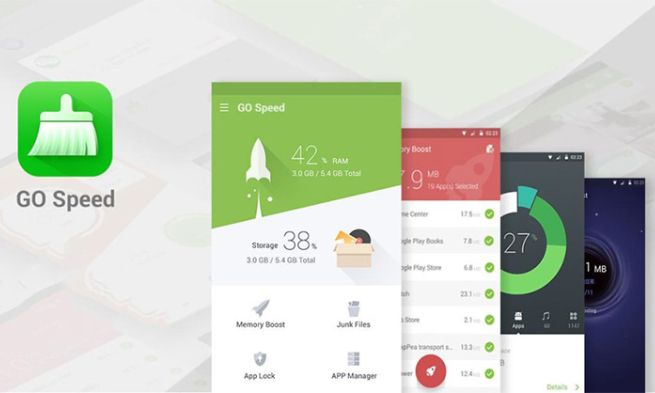
Xóa bộ nhớ cache (bộ nhớ đệm) của các ứng dụng
Bộ nhớ cache là nơi chứa các file tạm thời được sinh ra trong quá trình sử dụng ứng dụng. Dù giúp mở ứng dụng nhanh hơn, nhưng cache lâu ngày không được dọn sẽ chiếm bộ nhớ đáng kể.
Cách thực hiện:
- Vào Cài đặt > Ứng dụng > Chọn ứng dụng bất kỳ bạn muốn xóa cache > Nhấn vào Lưu trữ > Xóa bộ nhớ đệm.

Hãy ưu tiên dọn các ứng dụng có tần suất sử dụng cao như Facebook, Instagram, TikTok, YouTube,…
Xóa các ứng dụng không sử dụng
Nhiều người có thói quen cài đặt quá nhiều ứng dụng nhưng ít khi dùng đến, điều này cũng là nguyên nhân khiến bộ nhớ khác trên máy tăng nhanh.
Cách xóa ứng dụng:
- Vào Cài đặt > Ứng dụng > Tìm đến ứng dụng ít sử dụng hoặc đã lỗi thời > Nhấn Gỡ cài đặt.

Ngoài ra, bạn cũng có thể nhấn giữ biểu tượng ứng dụng trên màn hình chính > chọn Gỡ cài đặt để thực hiện nhanh hơn.
Xóa các tệp không cần thiết bằng cách thủ công
Để tối ưu dung lượng bộ nhớ, bạn nên thường xuyên kiểm tra và xóa các file tải về, file cũ hoặc các thư mục không còn sử dụng.
Cách làm:
- Mở File của bạn > Bộ nhớ trong > Vào thư mục Download hoặc các thư mục lưu trữ khác.
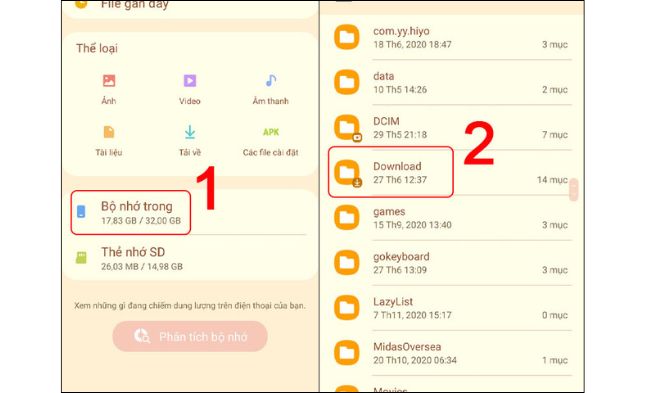
- Chọn biểu tượng ba chấm > Sửa > Chọn tệp > Xóa.

Việc thực hiện thủ công này sẽ giúp bạn loại bỏ những dữ liệu vô hình mà hệ thống không tự động phát hiện được.
Một số lưu ý khi xóa bộ nhớ khác trên Samsung
Để việc xóa bộ nhớ khác trên Samsung hiệu quả mà vẫn an toàn cho thiết bị, bạn nên lưu ý những điểm sau:
- Sao lưu dữ liệu quan trọng: Hãy sao lưu ảnh, video, tài liệu lên Google Drive, Samsung Cloud hoặc máy tính để tránh mất mát trong quá trình dọn dẹp.
- Tránh xóa file hệ thống: Không nên can thiệp vào các tệp hoặc thư mục lạ, nhất là những file hệ thống, để tránh lỗi phần mềm hoặc làm máy chạy chậm.
- Dọn dẹp định kỳ hàng tháng: Thực hiện dọn bộ nhớ mỗi tháng giúp điện thoại hoạt động mượt mà và tránh tình trạng đầy bộ nhớ bất ngờ.
- Kiểm tra và xóa tệp lớn: Xem lại các video 4K, dữ liệu game, ảnh chụp màn hình,… và xóa nếu không cần thiết để giải phóng không gian lưu trữ.
- Ưu tiên dùng ứng dụng đáng tin cậy: Hãy chọn các app dọn rác từ nhà phát triển uy tín để đảm bảo hiệu quả và tránh rủi ro bảo mật.
Xóa bộ nhớ khác trên Samsung là việc làm cần thiết để duy trì hiệu suất ổn định cho điện thoại, nhất là khi dung lượng bộ nhớ ngày càng hạn chế. Với những hướng dẫn chi tiết trên mà Care Center đã chia sẻ, bạn hoàn toàn có thể tự tay dọn dẹp bộ nhớ khác mà không cần đến kỹ thuật viên. Hãy thực hiện thường xuyên để chiếc điện thoại Samsung của bạn luôn mượt mà, nhanh nhạy và có đủ không gian cho những dữ liệu thực sự quan trọng.
Đọc thêm:
- 3+ Cách xóa bộ nhớ tạm trên điện thoại Samsung đơn giản
- 5 Cách giải phóng dung lượng trên điện thoại Samsung cực dễ
- Hướng dẫn khắc phục thanh điều hướng Samsung bị lỗi hiệu quả
- Mẹo khắc phục điện thoại Samsung bị nóng và nhanh hết pin hiệu quả
Địa chỉ Trung tâm bảo hành Care Center
64 Bạch Đằng, P.14, Quận Bình Thạnh, Tp. HCM